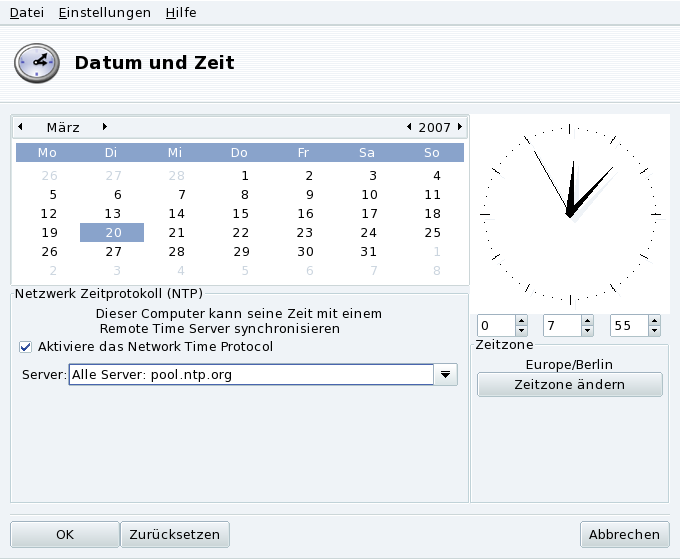Zusammenfassung
![]() Dieses kleine Werkzeug erlaubt es Ihnen,
das korrekte Datum und die korrekte Zeit für Ihr System einzustellen.
Dieses kleine Werkzeug erlaubt es Ihnen,
das korrekte Datum und die korrekte Zeit für Ihr System einzustellen.
Sie können links das Datum und rechts die Zeit setzen:
-
Datum
Um das Jahr zu ändern, müssen Sie einfach auf die Pfeile neben der Jahreszahl klicken. Das Gleiche gilt für die Monate. Damit wird auch die Anzeige des Monats verändert, so dass Sie den aktuellen Tag markieren können;
-
Zeitzone
Es ist auch ratsam zu kontrollieren, ob die Angaben unter korrekt sind. Betätigen Sie dafür die Schaltfläche und wählen Sie in der Liste den für Sie korrekten Eintrag.
Anschließend erscheint ein Dialog, in dem Sie gefragt werden, ob Ihre Hardware-Uhr universelle Zeit (GMT) verwendet. Antworten Sie hier , sofern Ihr Rechner nur GNU/Linux beherbergt. Anderenfalls klicken Sie auf .
-
Zeit
Die Zeit können Sie ändern, indem Sie die Zeiger der Analoguhr verschieben, oder indem Sie die Zahlen darunter anpassen.
-
Automatische Zeitsynchronisation
Wenn sie eine permanente Internet-Verbindung haben und Ihre Systemzeit mit Zeitservern im Internet synchronisieren wollen, aktivieren Sie die Option Aktiviere das Network Time Protocol und wählen Sie einen Server in der Pulldown-Liste aus, vorzugsweise einen Server in Ihrer geografischen Nähe. Falls Sie den Namen oder die IP-Adresse eines lokalen Servers kennen, können Sie diese auch manuell in das Feld eingeben.
Wenn Sie fertig sind, können Sie die Schaltfläche betätigen, um Ihre Änderungen wirksam werden zu lassen. Mit der Schaltfläche können Sie das Werkzeug beenden, ohne die Änderungen zu übernehmen. Wenn Sie zum aktuellen Datum und zur aktuellen Zeit Ihres Systems zurückkehren wollen, drücken Sie die Schaltfläche .